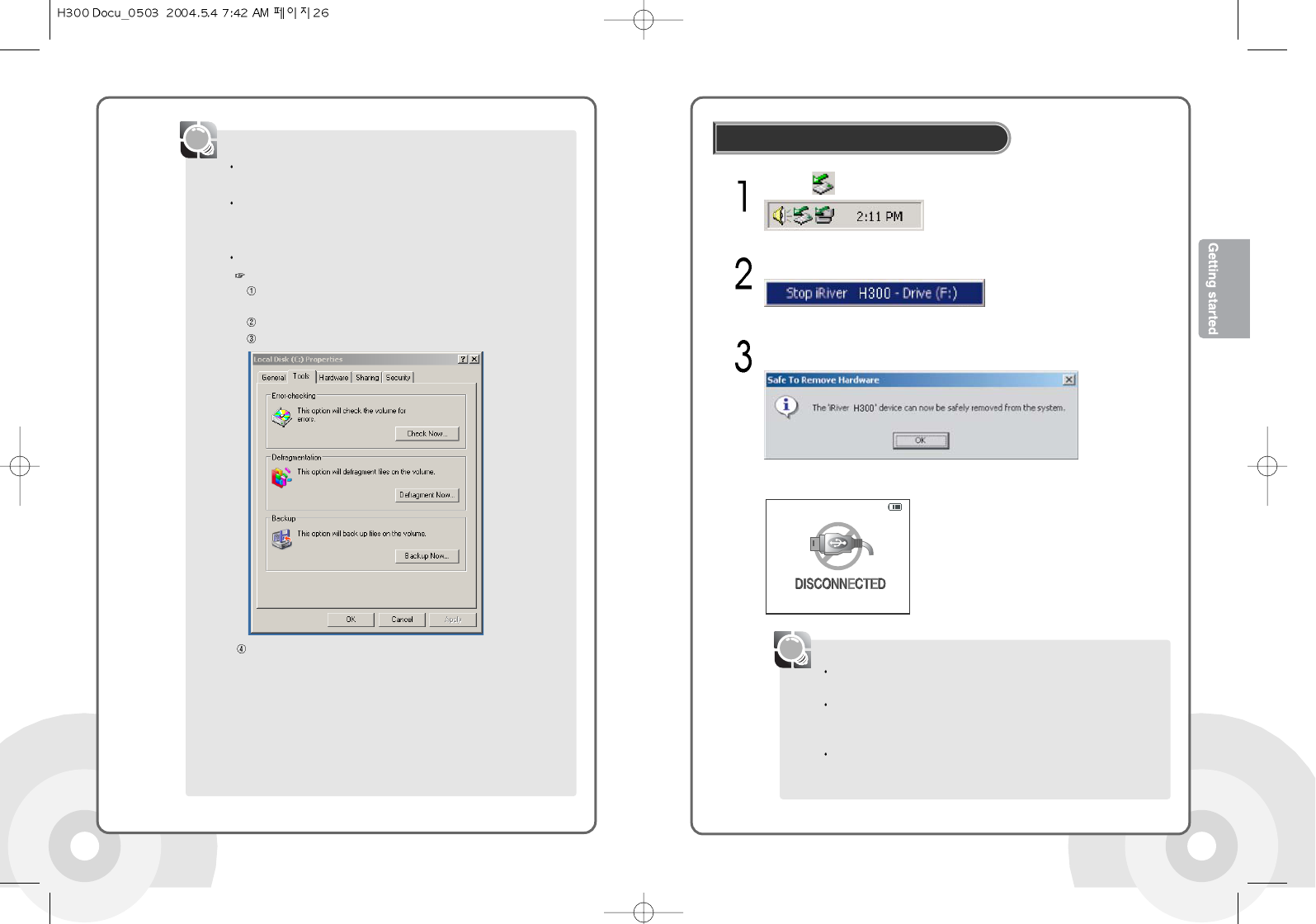2726
Software installation is required for use under Windows 98 SE. See Page 31
to install the device driver.
If another external device is connected to the PC, connecting the product does
not add a second icon to the PC tray. Click the PC tray icon to view information
on both devices.
If an HDD error is detected, use the PC scan disk function to fix the error.
To start scan disk,
Select the product HDD in Windows Explorer and click with the right
mouse button.
Click the Properties in the popup window.
Click the Tools tab in the Properties window.
Click the "Check Now" button in the "Check Errors" box
[Note]
The tray icon may be hidden in some Windows XP operating system
settings. Click the "Display hidden icon" to view the hidden icon.
Hardware safe removal may not be available while using some applications
such as Windows Explorer or Windows Media Player. Please close all
applications using the product before the hardware safe removal process.
In some Windows XP operation system settings, hardware safe removal is
temporarily unavailable due to some internal system communication. Please
wait and try again.
Click the icon in the PC tray
Click the following popup message.
[Note]
Disconnecting from the PC
Click the Confirm button in the hardware safe removal window and physically
disconnect the USB cable.
The following message is displayed in the system LCD